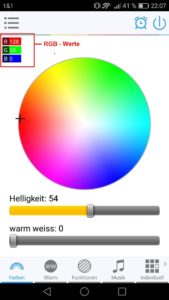| Ich übernehme keine Verantwortung für Schäden, die durch die hier angebotenen Infos/Scripte entstehen! Sie wurden von mir nach besten Wissen und Gewissen erstellt, können jedoch Fehler enthalten. Alles geschieht auf eigene Gefahr! |
Nach langen Tests, ist der LD382 RGBWW LED WiFi Controller äußerst zuverlässig und arbeitet hervorragend mit dem Lightmanager Air zusammen. Man kann den Controller auch über andere Wege steuern. Der Lightmanager ist dazu nicht zwingend nötig. Die Kommunikation erfolgt auf Netzwerkebene. Natürlich gibt es noch andere RGB Controller, die auch mit dem Lightmanager funktionieren können. Gerne könnt ihr mir Eure Erfahrungen zu senden.
Vorweg:
Es ist nicht möglich den Controller mit dem schönen bunten Farbrad der nativen App über den Lightmanager Air zu steuern oder dieses in das Webinterface des Lightmanagers zu integrieren. Man muss also für jede Farbe oder Funktion einen Aktor anlegen, um den LD382 über das LM Web Interface zu steuern.
Aber ganz ehrlich, wer spielt schon ständig mit den Farben rum?
Ich habe drei verschiedene Farben, die ich für verschiedene Stimmungen benutze und der Rest wird dann in irgendwelchen Szenen verwendet werden. Z.B. rot blitzend für einen Alarm, sei es Feueralarm, Einbruch oder die Türklingel. Da hat man unbegrenzte Möglichkeiten; der Phantasie sollte da freien Lauf gelassen werden 🙂
Wenn ich spielen will, nehme ich persönlich die App auf dem Handy.
Angesprochen wird der LD382 vom Lightmanager Air über TCP/IP mit entsprechenden Hexadezimal-Werten. Das ist aber auch kein „Hex_enwerk“, wenn man weiß wie es funktioniert oder zumindest mit der folgenden Anleitung weiß, wo die entsprechenden Werte hingehören und wie man sie dahin bekommt.
IP Adresse des LD382 herausfinden:
Um den RGB Controller über den LM Air zu steuern, benötigen wir zunächst die IP Adresse, die dem Controller vom lokalen DHCP Server zugewiesen wurde.
Dazu kann man seinen Router befragen. Bei der FritzBox z.B. kann man dies im Webinterface der FritzBox ablesen.
- Webinterface der FritzBox öffnen (fritz.box oder IP der Box im Browser aufrufen)
- einloggen in die FritzBox
- Heimnetz » Heimnetzübersicht » Alle Geräte auswählen
- den LD382 Controller auswählen und Details anzeigen lassen (wird als HF-LPB100 angezeigt)
*1 (ergänzende Infos in der Fußnote)
Dort wird dann die IP Adresse angezeigt. Der Controller sollte sich im gleichen Netzwerk wie der LM Air befinden, also nicht im Gast-Netzwerk oder ähnliches. Bei der Gelegenheit nicht vergessen, die IP Adresse zu fixieren!!! (Wichtig, es könnte sein, dass der Router die IP Adressen nach einem Neustart neu verteilt)
Wer Angst hat, dass der LD382 „nach Hause“ telefoniert, sollte zur Sicherheit unten noch unter „Zugangseigenschaften“ die Internetnutzung sperren. Hab mal gehört, dass das schon manche billig Geräte aus China gemacht haben sollen. Aber sicher ist sicher. (Wer sich damit auskennt, kann sich ja mal mit *1 beschäftigen und Rückmeldung geben)
So nun die IP Adresse notieren und weiter geht es im AirStudio…
Eingabe im AirStudio
Nun müssen wir im AirStudio die gewünschte Funktion als Aktor anlegen:
Im AirStudio (STRG + A) Aktorenverwaltung öffnen.
1. Auf den Tabs/Reitern Netzwerk auswählen
2. Funktion TCP auswählen
3. Unter URL/ IP: die zuvor ermittelte IP Adresse eingeben
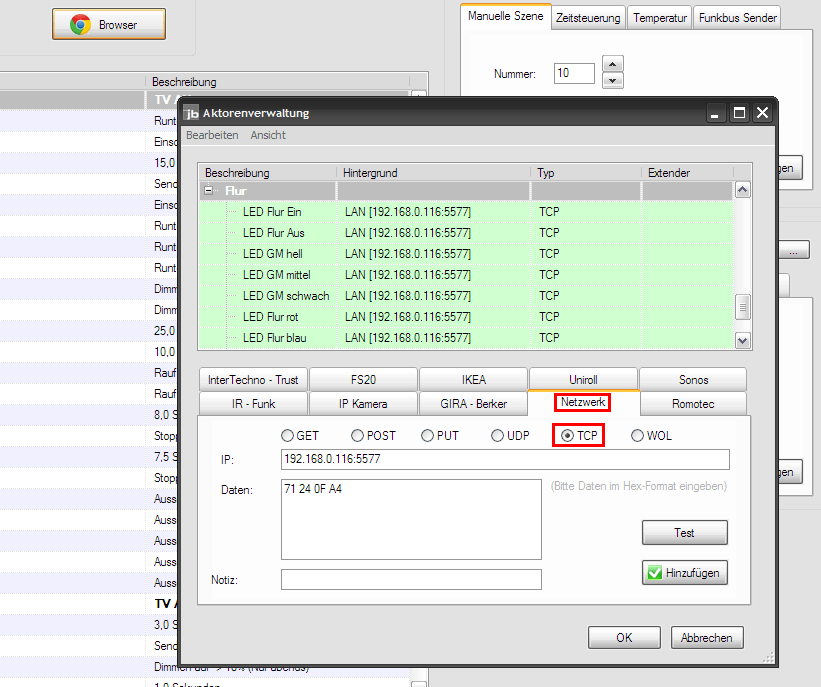
Hier als Beispiel: 192.168.0.116
Dann den Port durch einen Doppelpunkt getrennt angeben, über den kommuniziert wird. Der Controller hat standardmäßig den Port 5577. Also lautet der Eintrag in diesem Beispiel: 192.168.0.116:5577
Achtung! Dies ist nur eine Beispiel IP Adresse! Hier gehört die hinein, die Ihr zuvor wie oben beschrieben ermittelt habt. Sollte aber klar sein, oder ;-).
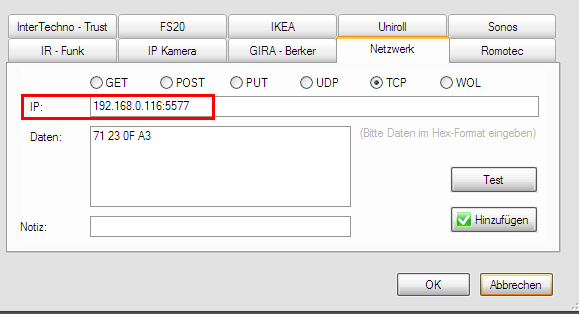
In dem Feld Daten werden dann die gewünschten Schaltzustände (Farben/ Funktionen) des LD382 in Form eines Hexadezimal-Strings eingegeben. Nachdem man sich die Farbe oder Funktion ausgesucht hat, kann man diese dann zunächst mit dem Button „Test“ direkt testen. Mit dem Button „Hinzufügen“ wird nun ein Aktor angelegt, der dann auch gleich nach Wunsch benannt werden kann. Nachdem Bestätigen mit OK und anschließendem Übertragen ist diese Funktion dann als Aktor z.B. im Webinterface des LM Air aufrufbar.
Der String für einzelne Farben setzt sich wie folgt zusammen: *2 (ergänzende Infos in der Fußnote)
| 31 | FF | 00 | 00 | 00 | 00 | 0F | 3F |
| Funktion | R | G | B | W | Fix | Fix | Prüfsumme |
| Byte 1 | Byte 2 | Byte 3 | Byte 4 | Byte 5 | Byte 6 | Byte 7 | Byte 8 |
Beim LD382 besteht ein Paket zur Einstellung der Helligkeit aus 8 Bytes. Diese haben folgende Bedeutung:
Byte 1: Funktion z.B. 31
Byte 2: Helligkeit Kanal Rot
Byte 3: Helligkeit Kanal Grün
Byte 4: Helligkeit Kanal Blau
Byte 5: Helligkeit Kanal Weiß
Byte 6: Immer 00
Byte 7: Immer 0F
Byte 8: Prüfsumme, Summe der Bytes 1 bis 7
Um den Controller z.B. auf rot mit maximaler Helligkeit zu setzen, würde ein String entsprechend aussehen: 31 FF 00 00 00 00 0F 3F
Die Farbwerte
Der Wert der einzelnen Farben wird im Dezimalsystem von 0 bis 255 bestimmt. (Hex = 0 bis FF)
Mögliche Werte sind:
R = 0-255
G = 0-255 0= aus / 255 = max. Helligkeit
B = 0-255
W= 0-255
Somit wandelt man einfach die 4 Dezimalwerte in Hexadezimal-Werte um, trägt diese in den String ein, hängt die Prüfsumme des Strings an und schon kann man eine Farbe nach Wunsch direkt ansteuern. Siehe auch Tipp weiter unten.
Wer keine Lust hat, das händisch zu tun, der nutzt einfach den Schlaue-Huette.de HEX String Generator für den LD382. Dort könnt ihr per Color Picker einfach die gewünschte Farbe auswählen, bestimmen, ob und wie stark warmweiss leuchten soll und ob vorher der Stripe eingeschaltet werden soll. Dann auf generieren klicken und fertig. Der erstellte Code beinhaltet die korrekte Prüfsumme und kann direkt ins AirStudio kopiert werden.

Schlaue-Huette.de HEX String Generator öffnen
Hier sind ein paar fertige Befehle zum direkten eintragen in das Datenfeld des LM Air
Befehle mit 8 Byte Länge
| Rot | 31 ff 00 00 00 00 0f 3f |
| Grün | 31 00 ff 00 00 00 0f 3f |
| Blau | 31 00 00 ff 00 00 0f 3f |
| Weiß | 31 ff ff ff 00 00 0f 3d |
| Warmweiß | 31 00 00 00 ff 00 0f 3f |
| Violett | 31 ff 00 ff 00 00 0f 3e |
| Gelb | 31 ff ff 00 00 00 0f 3e |
| Türkis | 31 00 ff ff 00 00 0f 3e |
Befehle mit 5 Byte Länge:
1 Byte = 61 (Gespeichertes Programm)
2 Byte = Programm Auswahl
3 Byte = Geschwindigkeit (10=50%, 01=100%, 1d=5%, 03=93%)
4 Byte = 0F
5 Byte = Prüfsumme
| 7-stufiger Farbdurchlauf langsam: | 61 25 1f 0f b4 |
| 7-stufiger Farbdurchlauf mittel: | 61 25 10 0f a5 |
| 7-stufiger Farbdurchlauf schnell: | 61 25 01 0f 96 |
| Rot pulsierend: | 61 26 10 0f A6 |
| Grün pulsierend: | 61 27 10 0f A7 |
| Blau pulsierend: | 61 28 10 0f A8 |
| Gelb pulsierend: | 61 29 10 0f A9 |
| 7 Farben Strobe Flash 50% : | 61 30 10 0f b0 |
| Rot blitzend: | 61 31 10 0f b1 |
| Grün blitzend: | 61 32 10 0f b2 |
| Blau blitzend: | 61 33 10 0f b3 |
| Gelb blitzend: | 61 34 10 0f b4 |
| Türkis blitzend: | 61 35 10 0f b5 |
| Violett blitzend: | 61 36 10 0f b6 |
| Kaltweiß blitzend: | 61 37 10 0f b7 |
| 7-stufiger Farbwechsel langsam: | 61 38 1f 0f c7 |
| 7-stufiger Farbwechsel mittel: | 61 38 10 0f b8 |
| 7-stufiger Farbwechsel schnell: | 61 38 01 0f a9 |
Befehle mit 4 Byte Länge: (Hier wird eingeschaltet mit dem letzten Status vor dem Ausschalten)
| Ein: | 71 23 0F A3 |
| Aus: | 71 24 0F A4 |
Es besteht auch die Möglichkeit den Einschaltbefehl und die Farbeinstellung oder das gewünschte Programm zusammenzufassen. Achtung! Hier sind dann 2 Befehle kombiniert also auch 2x eine einzelne Prüfsumme!
Z.B. direkt Einschalten mit Farbe:
| Rot 100% | 71 23 0F A3 31 ff 00 00 00 00 0f 3f |
| Rot 25% | 71 23 0F A3 31 32 00 00 00 00 0f 72 |
| Blau 100% | 71 23 0F A3 31 00 00 ff 00 00 0f 3f |
| Grün 100% | 71 23 0F A3 31 00 ff 00 00 00 0f 3f |
| Alles auf 100% (kaltweiß) | 71 23 0F A3 31 31 ff ff ff ff ff 00 0f 3b |
*1)
Der HF-LPB100 ist ein Low Power WiFi Modul, welches häufig z.B.in LED Lampen (Birnen) zu finden ist. Das Modul hat ein eigenes Webinterface, welches man aber nicht aufrufen kann! Die Logindaten sind admin / nimda
Weitere Infos dazu findet man hier: https://gridconnect.box.com/shared/static/pddbk7obfl47qsftspco.pdf
Der eigentliche RGBW Controller sitzt hinter dem Netzwerkcontroller!
*2)
Bei älteren Modellen (Bj. ca. 2014 ??) des LD382 mit einer anderen Hardwarerevision/Firmware sieht der String etwas anders aus und ist auch für andere Geräte zu verwenden wie dem Arilux und verschiedenen RGB LED Birnen.
| 31 | C8 | 00 | 00 | 00 | 00 | F9 |
| Funktion | R | G | B | W | Fix | Prüfsumme |
der Checksummen-Algorithmus bleibt der gleiche.
Ich hoffe euch hiermit ein wenig geholfen zu haben…
Diese Anleitung wurde vom User Heiko erstellt. Vielen Dank dafür!